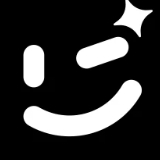在日常办公场景中,Excel表格的数据去重操作是职场人士必备的核心技能。面对海量数据信息时,如何精准定位重复内容并高效处理,直接影响着工作效率和数据处理质量。本文将系统讲解四种专业级数据筛选方法,助您轻松应对各类数据处理需求。
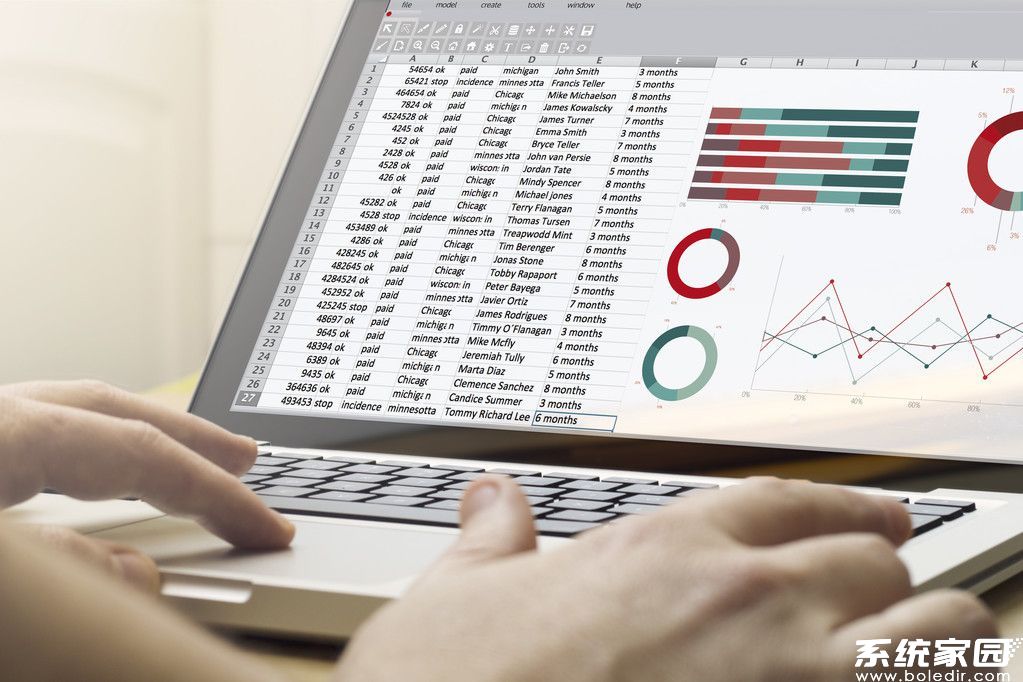
一、智能筛选功能深度应用
Excel内置的高级筛选工具能智能化处理数据列。该功能不仅能识别重复值,还可自动保留唯一数据记录,特别适合处理大型数据集。具体操作流程如下:首先框选目标数据区域,在顶部菜单栏选择"数据"模块,点击"高级筛选"命令按钮。在参数设置界面选择"在原有区域显示结果"选项,勾选"唯一记录"复选框后确认执行。系统将自动过滤重复项,保留非重复数据条目。
二、自动化筛选操作指南
自动筛选功能提供可视化操作界面,支持用户直观查看数据分布情况。该方法的优势在于可实时显示各数据项出现频次,便于快速判断重复情况。操作时先选定目标数据列,通过"数据"菜单激活"自动筛选"功能。此时每个数据项旁会出现下拉箭头,取消全选状态后,系统将自动统计各值的出现次数。通过勾选特定数值,可快速定位该数据项在表格中的具体位置。
三、可视化条件格式设置
条件格式工具可将重复数据以高亮形式突出显示,实现数据异常的即时可视化。此方法支持自定义颜色标记方案,适用于需要重点标注重复内容的场景。选中目标单元格区域后,在"开始"菜单选择"条件格式",进入"突出显示单元格规则",选取"重复值"选项。用户可根据需求设置文字颜色和单元格填充色,确认后所有重复条目将立即呈现预设格式,显著提升数据识别效率。
四、函数公式精准定位
1. COUNTIF统计函数应用
在目标单元格输入=COUNTIF(A$2:A$10,A2)公式,通过绝对引用锁定统计范围,相对引用定位当前单元格。公式执行后自动计算指定区域内每个值的重复次数,下拉填充可批量完成整列数据统计。此方法能生成详细的重复频次报告,为后续处理提供数据支持。
2. IF条件判断函数组合
结合IF函数可创建智能标识系统,输入=IF(COUNTIF(A$2:A$10,A2)>1,"重复","")公式。当系统检测到重复值时自动标注"重复"提示,非重复单元格则保持空白。该公式嵌套COUNTIF的统计结果作为判断条件,实现自动化标识功能,特别适合需要快速定位重复项的场景。
以上四种方法构成完整的Excel数据管理解决方案,用户可根据实际需求选择单一或组合使用。高级筛选适合批量清理重复数据,自动筛选便于快速核对信息,条件格式实现视觉化呈现,函数公式则提供精准的数值分析。建议在处理关键数据前做好备份,复杂公式应用时注意单元格引用方式,不同版本Excel的操作界面可能略有差异,但核心功能逻辑保持一致。掌握这些核心技巧可显著提升数据处理效率,确保数据报表的准确性和专业性。